Come installare o eliminare app sulla tua Smart TV Sony
Per risolvere vari problemi del PC, consigliamo DriverFix: questo software manterrà i tuoi driver attivi e funzionanti, proteggendoti così da errori comuni del computer e guasti hardware. Controlla ora tutti i tuoi driver in 3 semplici passaggi:
- Scarica DriverFix (file di download verificato).
- Fare clic su Avvia scansione per trovare tutti i driver problematici.
- Fare clic su Aggiorna driver per ottenere nuove versioni ed evitare malfunzionamenti del sistema.
- DriverFix è stato scaricato da 501.404 lettori questo mese.
Se hai acquistato una Sony Smart TV nuova di zecca e non ci sei davvero abituato, aggiungere ed eliminare app può diventare un po ‘opprimente.
Nonostante abbia un menu facile da usare e un sacco di app preinstallate, aggiungerne di nuove può creare confusione velocemente, se non sai cosa stai facendo.
Innanzitutto, devi sapere che la tua Smart TV Sony utilizza il sistema operativo Android, quindi se possiedi già uno smartphone Android, le cose dovrebbero essere abbastanza simili.
Controlla i passaggi seguenti se desideri saperne di più su come aggiungere o eliminare app sulla tua Smart TV.
Come posso aggiungere / eliminare app sulla mia Smart TV Sony?
1 Installa app dal Google Play Store
Prima di iniziare, devi fare alcuni controlli generali:
- Innanzitutto, assicurati che la tua Smart TV Sony sia connessa a Internet.
- Controlla se il tuo dispositivo è alimentato da Android o meno. Alcune Smart TV Sony (di solito, prima del 2015) non hanno il sistema operativo Android.
- Per accedere al Google Play Store, è necessario disporre di un account Google attivo.
Successivamente, puoi iniziare a installare nuove app sulla tua TV:
- Sul telecomando della tua Sony Smart TV, premi Home.
- Vai su App.
- In App, seleziona Google Play Store.
- Ora seleziona la barra di ricerca e utilizza la funzione di ricerca vocale o la tastiera su schermo per cercare l’app che desideri scaricare e installare.
- Nel Google Play Store troverai solo le app compatibili con il tuo dispositivo. Alcune app che funzionano sul tuo smartphone, non possono essere installate sulla tua TV perché non sono ottimizzate.
- Dopo aver cercato una determinata app, verrà visualizzato un elenco di app simili. Scegli quello che vuoi installare.
- Ora seleziona Installa.
Dopodiché, la tua Smart TV Sony inizierà a scaricare e installare l’app. Attendi che il processo finisca e poi troverai la tua app in Home> App.
Dobbiamo menzionare che se hai una vecchia Smart TV Sony, non sarai in grado di scaricare direttamente nuove app tramite Google Play Store.
Invece, dovrai utilizzare Set Top Box (STB) come Google TV (NSZ-GS7). Tieni presente che non tutte le app sono disponibili perché non sono ottimizzate per una TV a grande schermo.
Se possiedi una Sony Smart TV 2013/2014, puoi anche utilizzare Opera Store per installare nuove app.
2 Elimina le app dalla tua Smart TV Sony
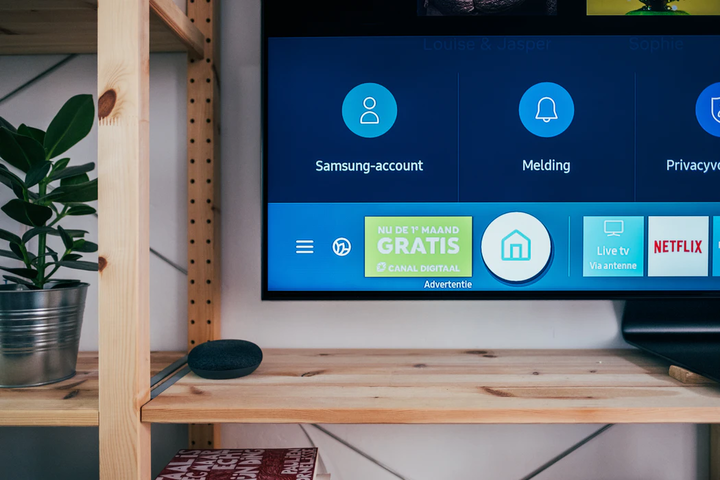
Puoi disinstallare o nascondere un’app direttamente dal menu App:
- Nel menu App, vai all’app che desideri disinstallare o nascondere.
- Tieni premuto il pulsante Invio dal telecomando sull’app che desideri disinstallare.
- Ora ti verranno presentate due opzioni: Disinstalla applicazione o Nascondi applicazione. Scegli l’opzione più adatta a te.
Puoi anche disinstallare app dal Google Play Store:
- Sul telecomando, premi il pulsante Home.
- Vai su App.
- In App, seleziona Google Play Store.
- Nel Google Play Store, vai a Le mie app.
- Ora cerca l’app che desideri disinstallare e selezionala.
- Scegli Disinstalla e conferma premendo OK.
Vale la pena ricordare che alcune delle app preinstallate non possono essere disinstallate. A seconda del numero di modello della tua TV, avrai la possibilità di nascondere le app in primo piano:
- Sulla tua Sony Smart TV, vai su Impostazioni.
- Ora vai su App> App di sistema> Scaffale Sony> Notifiche.
- Passa a OFF e la sezione App in primo piano scomparirà dalla schermata iniziale.
In alternativa, puoi seguire i passaggi:
- Sulla tua Sony Smart TV, vai su Impostazioni.
- Vai su App> Sony Select> forza la chiusura.
- Imposta Notifiche su OFF.
- Nota: puoi farlo anche andando su Impostazioni> Preferenze di sistema> Schermata Home> Consigli Raw> disattiva tutte le app.
Come puoi vedere, installare o disinstallare app sulla tua Smart TV Sony non è affatto difficile. Il modo più semplice è tramite Google Play Store, ma puoi anche farlo utilizzando gli altri metodi.
Se hai altri suggerimenti o domande, non esitare a lasciarli nella sezione commenti qui sotto.
LEGGI ANCHE:
- Non riesco ad accoppiare i dispositivi Bluetooth alla mia Smart TV Sony
- Le tue app Sony Smart TV sono scomparse? Riportali subito
- Netflix non si carica su Sony Smart TV
